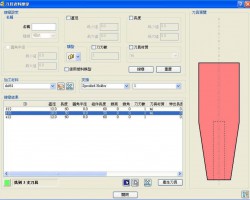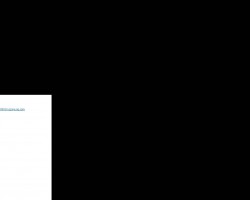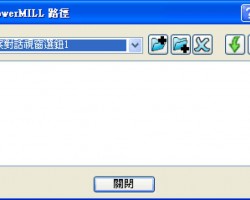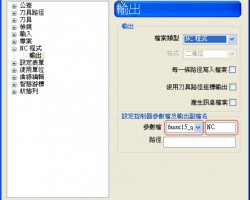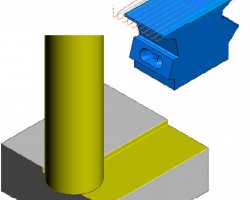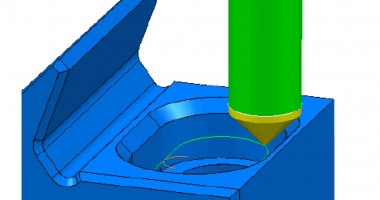自订颜色
开启工具>自订颜色,可对于PowerMILL中的对象个别设定显示之颜色。

定义素材block

显示素材设定选单以定义加工的原材料尺寸和方向。

以下将作选单功能说明:
依…定义Defined by
1. 对象(最小/最大值)Min/Max Limits
依加工模型最大最小XYZ值产生矩形素材。
2. Pic图档 Picture
利用2D轮廓图形沿Z轴长出素材。载入的档案,扩展名须为(*.Pic) 。
3. 加工模型Triangles
利用3D加工模型产生3D形状素材,此输入模型的曲面须为三角网格面,扩展名为(tri,dmt,stl,ttr)此功能较适用于特定素材的设定。
4. 边界Boundary
由作动的2D边界依模型Z轴长出素材。
5. 圆柱
以圆柱方式产生素材,框选对象运算或指定其圆柱半径而产生素材
由档案载入素材 Load Block from File

删除素材 Delete Block

全轴向锁定 Lock to World Space

解除锁定 Unlocked

锁定素材尺寸 Locked

锁定所有轴向Lock All Limits

全部解除锁定 Unlock All Limits


界限估算 Estumate Limits
公差Tolerance –定义素材计算的容忍公差范围内。
增量值Expansion – 依据所计算素材的尺寸,做补正offset的参数计算可X、Y、Z轴同时作补正或锁正轴向做个别补正。
类型Type - 决定那种方式计算极限。有以下几种方式计算。
1. 模型 model
2. 边界 boundary
3. 参考线 pattern
4. 刀具路径tToolpath
5. 特征 feature
显示Draw –可勾选素材的显示与不显示。
透明度Opacity –可调整素材,依线架构或着色深浅不同显示。
操作范例说明:依最小/最大值
1)输入范例模型chamber.tri
2)选择素材图形选钮

3)选择 依…定义 最小/最大值,点取计算,接受。
4)产生结果如下图所示:


操作范例说明:素材依Pic图档
(补充:pic为2D图其产生后X、Y轴为所定,Z轴才可以调整)
1)档案 ->全部删除输入范例模型wheel_segment.tri。
2)选择素材图形选钮

3)选择依….定义 Pic图档,点取由档案载入素材 。

如下图所示载入wheel_segment.pic 开启。

4)点选计算,产生结果如下图所示:


操作范例说明: 依加工模型
(素材中加工模型产生为固定,其X、Y、Z都不可改变)
1)档案 ->全部删除输入范例模型mouse.tri。
2)选择素材图形选钮 。

3)选择 依….定义加工模型,点取由档案载入素材 。

如下图所示载入3dblock.tri 开启。

4)产生结果如下图所示:

操作范例说明: 依边界
依上述设定方式计算 (练习)。
注:操作时须注意边界为作动状态。
操作范例说明: 依圆柱产生素材
1)档案 ->全部删除输入范例模型knob.dgk。
2)选择素材图形选钮 。

3)选择 依….定义圆柱。
4)选择对象 => 计算 => 接受。


5)产生结果如下图所示:
操作范例说明: 依长度数值设定素材 对话框
1)打开素材
2)选择依...定义 对象(最大/最小值)
3)在长度栏输入X 50、 Y 80 、 Z 20。
素材的最大和最小值会随之更新,并且自动以原点为中心。


4)锁定长度,长度栏变灰色。


5)最小值分别输入X10 Y10 Z10,最大值字段立即更新。

素材编辑:在素材上点击右键,弹出编辑菜单
选择素材编辑


将鼠标指向素材边沿,可直接拖拽放大缩小素材长、宽。拖拽时按SHIFT键可双向等距放大缩小。
将鼠标指向如图箭头,直接上下拖拽,改变素材高度。

将鼠标指向如图位置

可直接移动素材相对位置


锁点模式开启

复原

取消复原

接受并退出编辑

取消并退出编辑